Le traduzioni sono generate tramite traduzione automatica. In caso di conflitto tra il contenuto di una traduzione e la versione originale in Inglese, quest'ultima prevarrà.
Pubblicazione dei log del database su Amazon CloudWatch Logs
In un database on-premise, i registri del database risiedono nel file system. Amazon RDS non fornisce l'accesso dell'host ai log del database sul file system del cluster di DB. Per questo motivo, Amazon ti RDS consente di esportare i log del database in Amazon CloudWatch Logs. Con CloudWatch Logs, puoi eseguire analisi in tempo reale dei dati di log. È inoltre possibile archiviare i dati in un archivio altamente durevole e gestirli con CloudWatch Logs Agent.
Argomenti
Panoramica dell'RDSintegrazione con CloudWatch Logs
In CloudWatch Logs, un flusso di log è una sequenza di eventi di log che condividono la stessa fonte. Ogni fonte separata di log in CloudWatch Logs costituisce un flusso di log separato. Un gruppo di log è un gruppo di flussi di log che condividono le stesse impostazioni di conservazione, monitoraggio e controllo degli accessi.
Aurora trasmette continuamente i record di log del cluster di DB a un gruppo di log. Ad esempio, disponi di un gruppo di registri /aws/rds/cluster/ per ogni tipo di registro che pubblichi. Questo gruppo di log si trova nella stessa AWS regione dell'istanza di database che genera il log.cluster_name/log_type
AWS conserva i dati di registro pubblicati in CloudWatch Logs per un periodo di tempo indefinito, a meno che non si specifichi un periodo di conservazione. Per ulteriori informazioni, consulta Modifica della conservazione dei dati di registro nei registri. CloudWatch
Decidere quali log pubblicare in Logs CloudWatch
Ogni motore RDS di database supporta il proprio set di log. Per informazioni sulle opzioni per il motore di database, consulta i seguenti argomenti:
Specificare i log da pubblicare in Logs CloudWatch
Puoi specificare quali registri pubblicare nella console. Assicurati di avere un ruolo collegato al servizio in (). AWS Identity and Access Management IAM Per ulteriori informazioni sui ruoli collegati al servizio, consulta Utilizzo di ruoli collegati ai servizi per Amazon .
Per specificare i registri da pubblicare
Apri la RDS console Amazon all'indirizzo https://console.aws.amazon.com/rds/
. -
Nel riquadro di navigazione, scegli Databases (Database).
-
Esegui una delle operazioni seguenti:
-
Scegliere Crea database.
-
Scegli un database dall'elenco, quindi scegli Modify (Modifica).
-
-
In Logs exports (Esportazioni di log), scegli quali registri pubblicare.
Nell'esempio seguente viene specificato il registro di controllo, i registri di errore, il registro generale e il registro query lente.
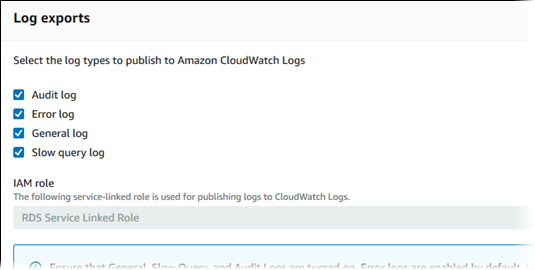
Ricerca e filtraggio dei log in Logs CloudWatch
È possibile cercare le voci di registro che soddisfano criteri specifici utilizzando la CloudWatch console Logs. È possibile accedere ai log tramite la RDS console, che conduce alla console CloudWatch Logs, o direttamente dalla console CloudWatch Logs.
Per cercare nei RDS log utilizzando la console RDS
Apri la RDS console Amazon all'indirizzo https://console.aws.amazon.com/rds/
. -
Nel riquadro di navigazione, scegli Databases (Database).
-
Scegli un cluster database o un'istanza database.
-
Scegliere Configuration (Configurazione).
-
In Published logs (Log pubblicati), scegli il registro del database che desideri visualizzare.
Per cercare nei RDS log utilizzando la console CloudWatch Logs
-
Apri la CloudWatch console all'indirizzo. https://console.aws.amazon.com/cloudwatch/
-
Nel pannello di navigazione, selezionare Log groups (Gruppi di log).
-
Nella casella del filtro, immetti
/aws/rds. -
In Log Groups (Gruppi di log), seleziona il nome del gruppo di log contenente il flusso di log da cercare.
-
In Log Streams (Flussi di log), seleziona il nome del flusso di log da cercare.
-
In Eventi di log, immettere la sintassi del filtro da utilizzare.
Per ulteriori informazioni, consulta la sezione Ricerca e filtraggio dei dati di log nella Amazon CloudWatch Logs User Guide. Per un tutorial sul blog che spiega come monitorare RDS i log, consulta Crea un monitoraggio proattivo del database per Amazon con RDS Amazon CloudWatch Logs, AWS Lambda